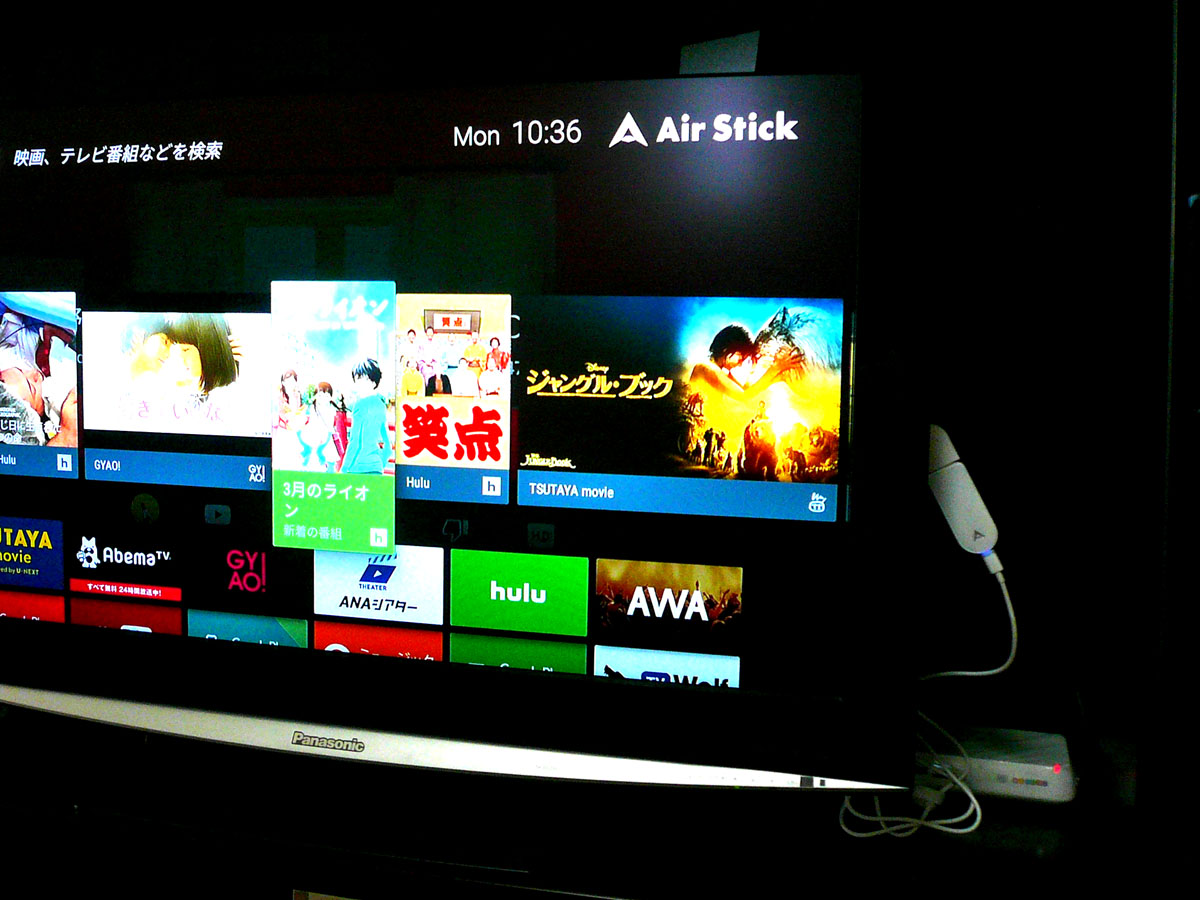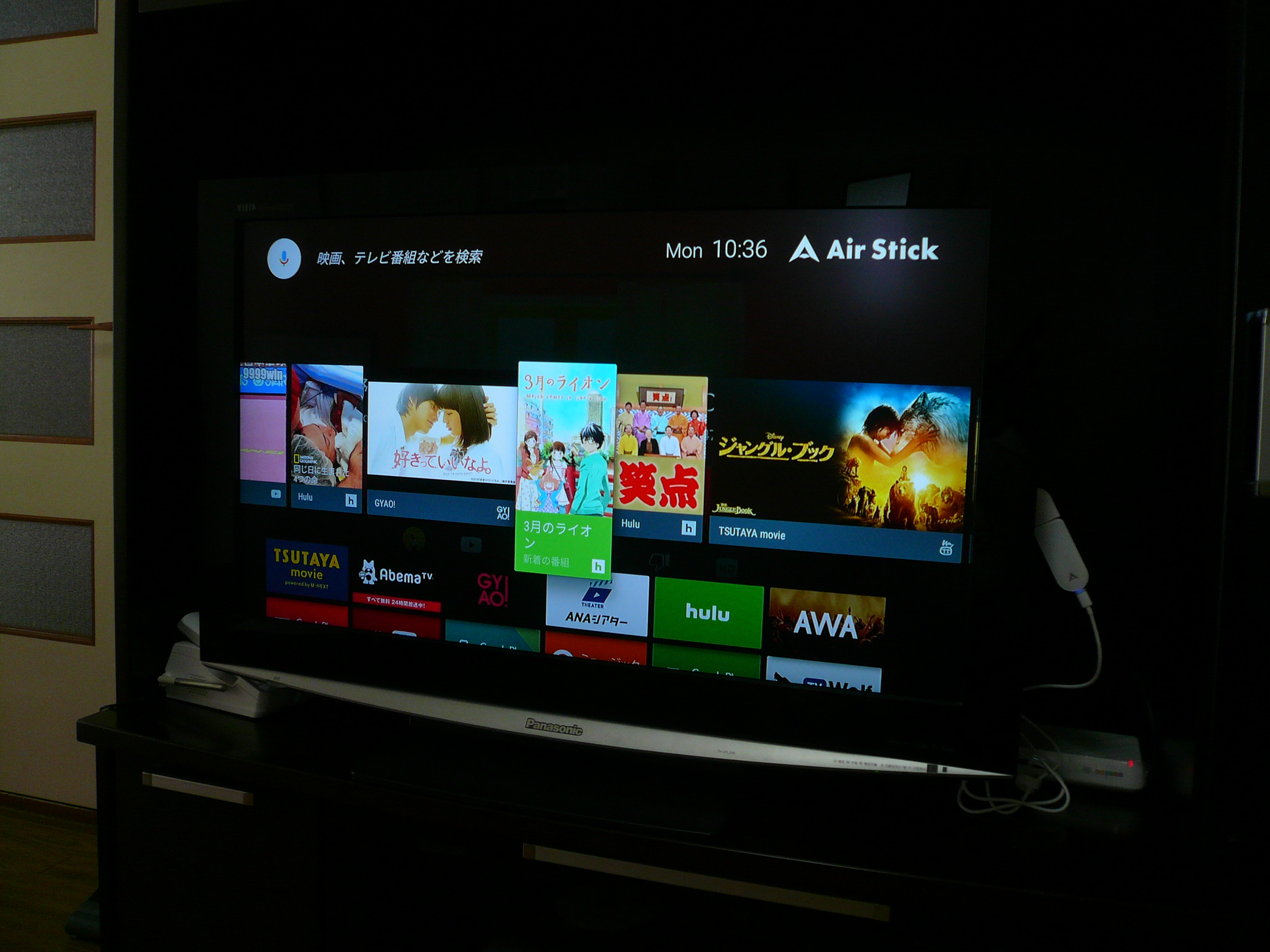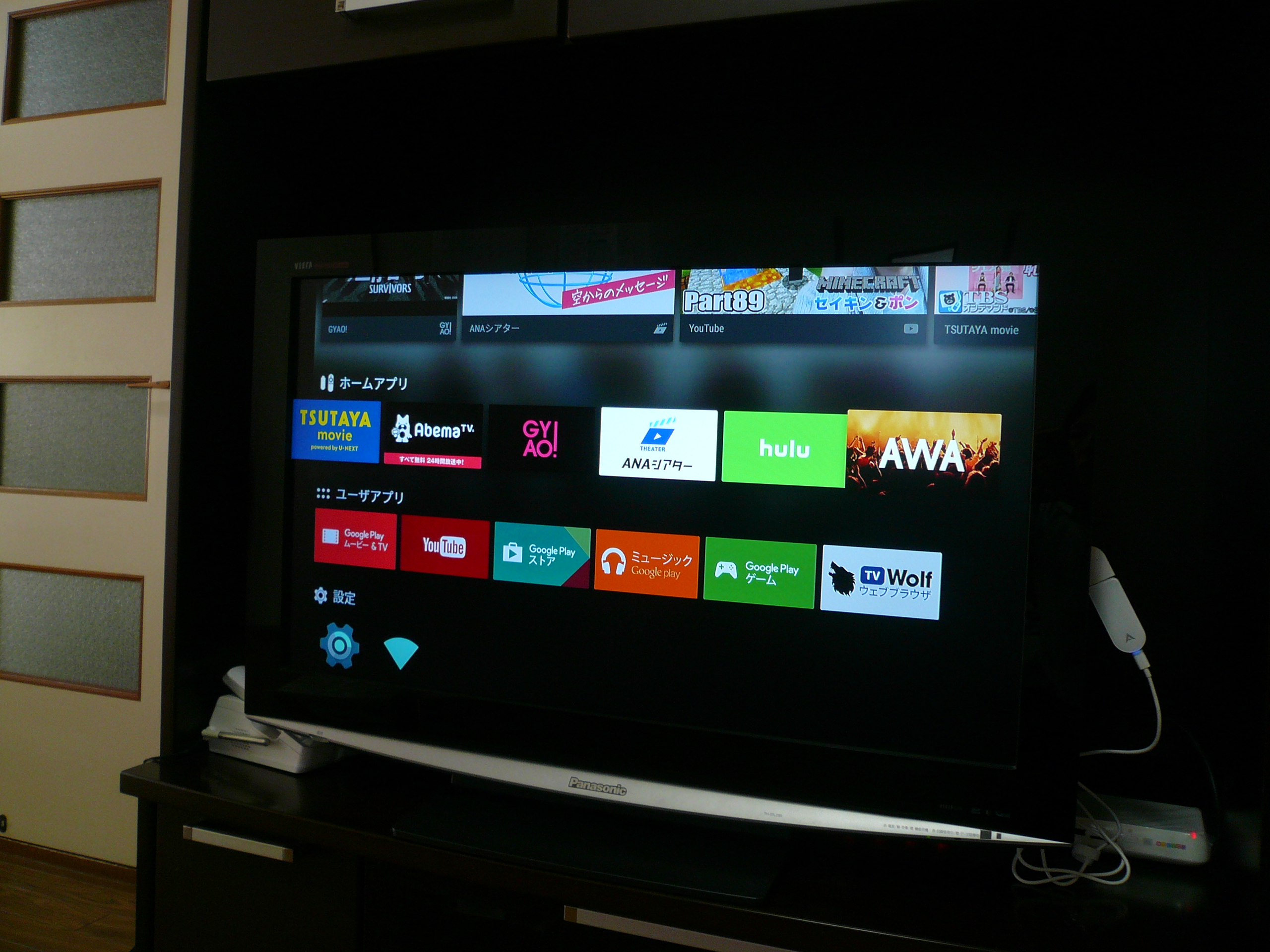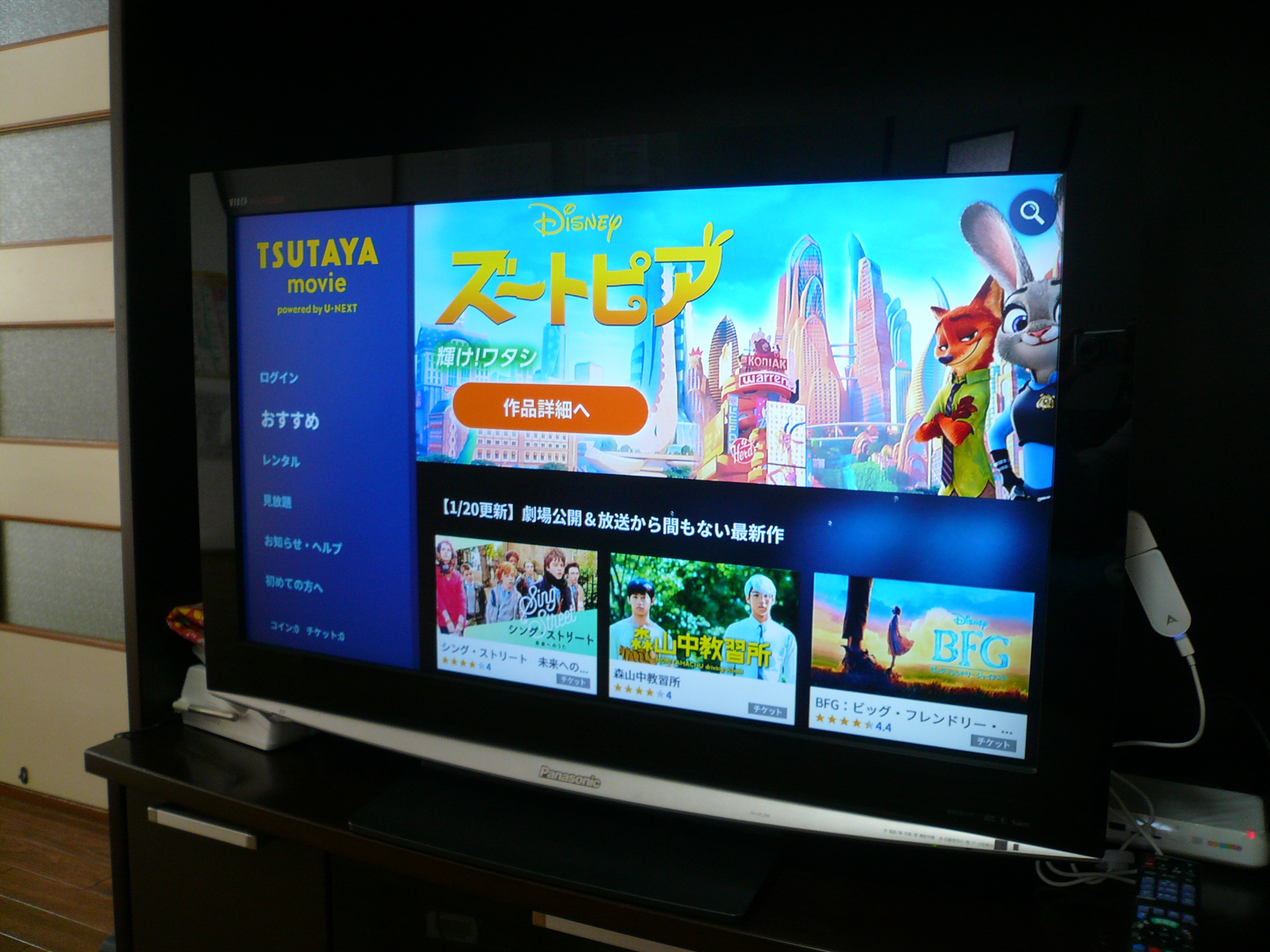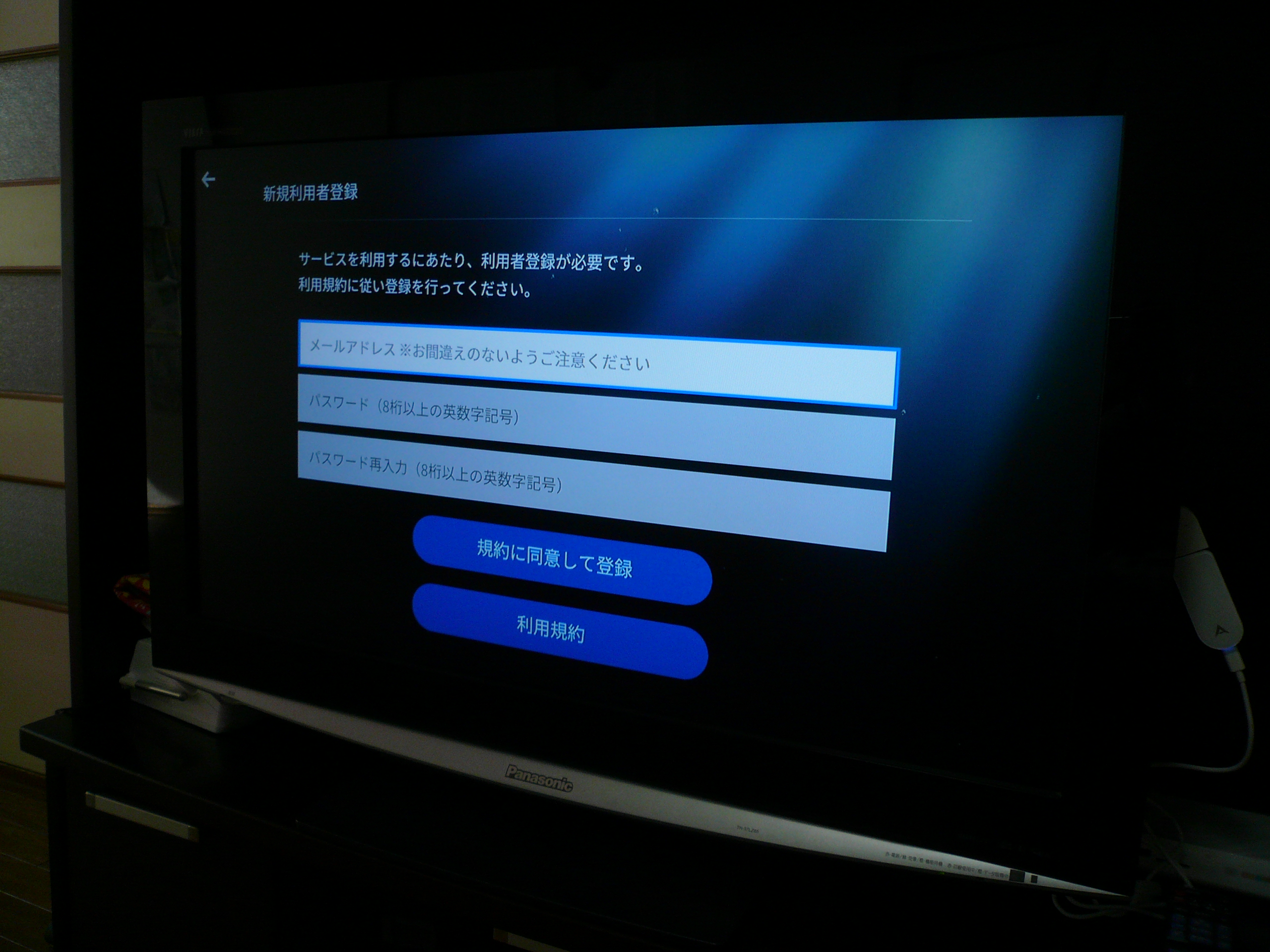パッケージに同梱されているのはAir Stick本体とリモコン、HDMI延長ケーブル、ACアダプタ。本体とリモコンはそれぞれ手の中に収まるほどの小ささ。

▲パッケージの中身。添付の説明書はシンプルでわかりやすい

▲左より、ACアダプタ、リモコン、本体、HDMI延長ケーブル

▲AirStick本体は親指ほどのサイズ

▲リモコンも手に収まるコンパクトさ。上部にあるのは音声認識用マイク
添付の説明書に沿って本体をテレビのHDMI端子に接続。ACアダプタを電源につなぐと設定画面が表示される。表示に従って無線LANを認識させ、リモコンのペアリングを行えば接続完了。説明書がわかりやすいのでここまでの接続はとても簡単。
テレビ裏のHDMI端子がすべて埋まっているわが家では、テレビ側面のHDMI端子を使用することにした。物理的に干渉して直接挿すことができなかったため、添付のHDMI延長ケーブルを使用した。

▲テレビ横のHDMI端子に接続。そのままではうまく挿さらなかったので延長ケーブルを使用
■メインの「TSUTAYA movie」は見放題の他に最新作の配信レンタルサービスも
リモコンのペアリングを完了するとテレビ画面にはAir Stickのロゴ表示が。続いてAndroidの起動アニメが表示され、ほどなくホーム画面が表示される。
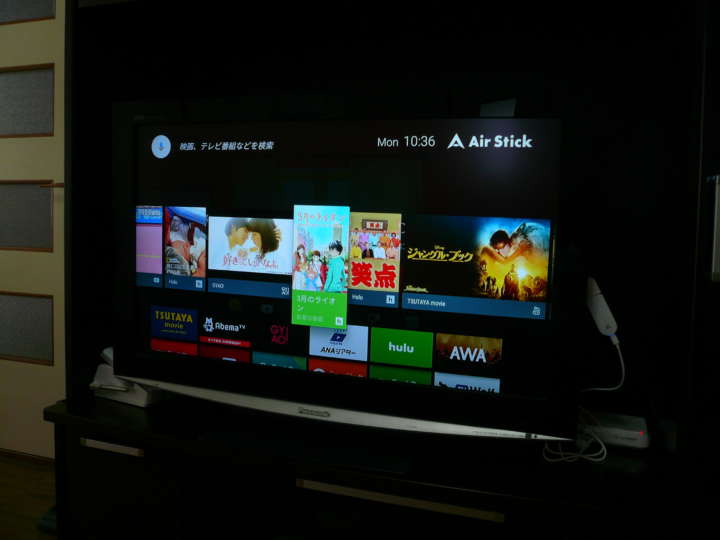
▲ホーム画面。一番上におススメコンテンツが並ぶ
ホーム画面には、「おすすめコンテンツ」「TSUTAYA movie」「AbemaTV」「Gyao」「hulu」などホームアプリのリスト、「GooglePlayミュージック」「GooglePlayゲーム」「Youtube」 などユーザアプリのリストといった順に表示されており、一番下に各種設定用のアイコンがある。
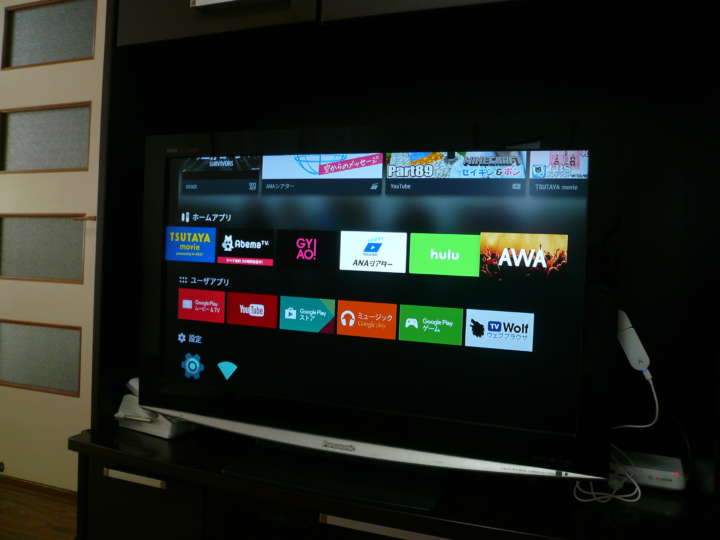
▲ホーム画面をスクロールしていくとアプリのリストが。一番下に各種設定のボタン
まずはメインの使用目的のひとつ「TSUTAYA movie」を試してみた。「TSUTAYA movie」は月額定額料金で約5万本の映画やドラマが見放題という動画配信サービスだ。ただし新作や人気の映画・ドラマはレンタル扱いとして見放題からは除外されており、これらの視聴には月額料の他にビデオコインやレンタルチケットの購入が必要。
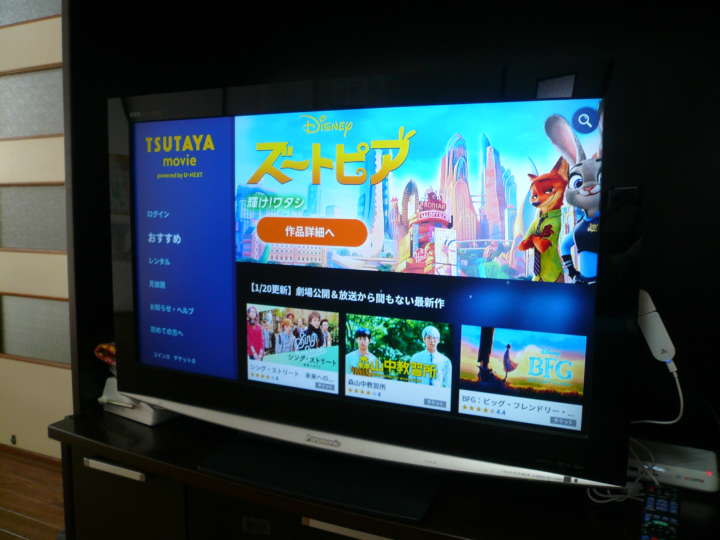
▲「TSUTAYA movie」ホーム画面
月額定額料金は「レギュラープラン」と「フルプラン」のふたつから選べる。レギュラープランは、洋画、邦画、海外ドラマ、国内ドラマ、アニメ、音楽など各ジャンルの作品が見放題で楽しめる基本プランで、月額950円。
フルプランは、レギュラープランに加えてアダルトコンテンツも含めた作品が見放題、またレンタル扱い作品の視聴に利用できるレンタルチケットが毎月2枚付くもので、月額1950円(いずれも税別)。
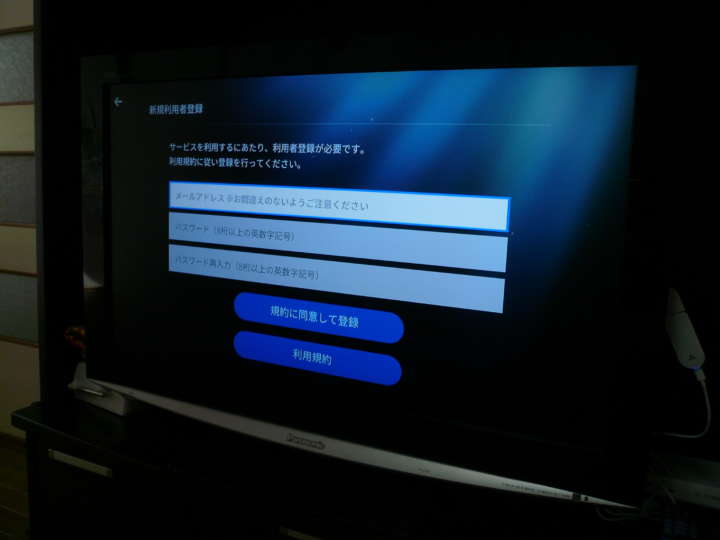
▲ユーザ登録画面。画面から一文字ずつ選択して入力しなくてはならないのがちょっと面倒
料金支払いはクレジットカードかGoogle Playでの決済で行なうことになっており、筆者はクレジットカード支払いを選択。支払いをクレジットカードで行う場合、お試しとして初月分料金無料になるのだが、無料期間中はフルプランのレンタルチケットは付かず、無料期間終了後の発行となっている模様。

▲プラン選択画面に遷移。プラン選択はメニューのアカウント情報からの変更も可能
新作映画やドラマを見たい人なら最初からチケットのついてくるフルプランが便利だが、とりあえずどんな映画が見られるのか知りたい場合にはレギュラープランで試してみるのもよさそうだ。